Fixa alla iOS-problem som trasig skärm, problem som fastnat, etc. utan att förlora data.
8 lösningar för iPhone-ficklampan som är gråtonad att prova [och varför]
Blir din iPhone-ficklampa plötsligt gråtonad och tänds den inte när du behöver den som mest? I den här situationen är du inte ensam. Många användare stöter på detta frustrerande problem utan förvarning, och det betyder oftast att något hindrar funktionen från att fungera korrekt. De goda nyheterna? Den här artikeln kommer att dyka djupare in på åtta effektiva lösningar på problemet med gråtonad ficklampa på iPhone, tillsammans med möjliga orsaker som inaktiverar ficklampan. Du behöver inte rusa till en Apple-butik än!
Guidelista
Den möjliga orsaken till att iPhone-ficklampan blev gråtonad Fixa ditt iPhone-system för att lösa iPhone-ficklampan gråtonadDen möjliga orsaken till att iPhone-ficklampan blev gråtonad
Innan vi går in på lösningarna för att förhindra att din iPhone-ficklampa är gråmarkerad är det viktigt att förstå varför din iPhone-ficklampa kan vara gråmarkerad från första början. När ficklampsikonen är inaktiverad indikerar det vanligtvis ett problem som hindrar den från att fungera. När du har identifierat grundorsaken till problemet med din iPhone-ficklampa kan du tillämpa rätt lösning mer effektivt och undvika att samma problem uppstår i framtiden.
Här är de vanligaste orsakerna till att ficklampan är gråtonad på iPhone:
• Kameraappen används. Ficklampan delar hårdvara med kamerablixten, så om den här appen är öppen kan ficklampan vara inaktiverad.
• Låg effekt. När batteriet är lågt eller din iPhone är för varm kan det begränsa vissa funktioner, som ficklampan.
• Problem med iOS-uppdateringar. Ofullständiga systemuppdateringar kan leda till en konflikt som inaktiverar eller begränsar åtkomst till ficklampan.
• Systemfel. Tillfälliga fel eller buggar från uppdateringen kan göra att funktioner som ficklampan slutar svara eller inte fungerar.
• Konflikter med appar från tredje part. Vissa appar som använder kameran kan också störa den inbyggda funktionen, vilket ger dig problem med att iPhone-ficklampan grånar ut.
• Inställningar för skärmtid. Begränsningar som Skärmtid kan blockera åtkomst till specifika funktioner som ficklampa.
• Hårdvaruproblem. Om din iPhone har tappats kan ficklampan vara gråtonad på grund av hårdvaruskada.
• Multitasking eller appöverbelastning. För många appar som körs i bakgrunden kan överbelasta systemet.
Fixa ditt iPhone-system för att lösa iPhone-ficklampan gråtonad
Efter att ha kontrollerat dessa möjliga orsaker är det dags för praktiska lösningar för att åtgärda problemet med att iPhone-ficklampan är gråmarkerad. Oavsett om du använder en iPhone 17/16 eller en äldre modell kan följande åtta metoder hjälpa dig att återställa din ficklampa. Kolla in dem nu!
Åtgärd 1. Använd iOS-systemåterställning för att reparera
Ett av de bästa sätten att åtgärda en gråtonad ficklampa är med 4Easysoft iOS SystemåterställningDenna professionella reparationsprogramvara är gjord för att åtgärda olika typer av iOS-problem, inklusive nedtonade fel på iPhone-ficklampan, utan dataförlust. Den upptäcker och löser problemet automatiskt och fungerar med alla modeller och versioner, inklusive iPhone 17/16 och äldre som 14, 13, SE och senare. Oavsett ditt iOS-problem, det kan vara ficklampsfel, frysning av skärmen, att Apple-logotypen fastnar och annat, är det här verktyget utmärkt att alltid ha till hands.

Kan åtgärda fler än 50 iOS-systemproblem, inklusive gråtonad ficklampa.
Två reparationslägen för att helt åtgärda dina iPhone-problem.
Alla iOS-enheter och versioner stöds, inklusive iPhone 17, 16, 15 och äldre.
Ett klick för att enkelt fixa iOS-systemet utan dataförlust.
100% Säker
100% Säker
Steg 1Starta 4Easysoft iOS System Recovery och anslut sedan din iOS-enhet till datorn med en USB-kabel. Klicka på "Start"-knappen för att fortsätta och identifiera din iPhone.

Steg 2Din iPhones information visas då på skärmen. För enkla problem som att appen fryser, klicka på knappen "Gratis snabbåtgärd"; för ytterligare åtgärder, klicka på knappen "Åtgärda".

Välj sedan önskad reparationstyp nedan: Standardläge (åtgärda problem samtidigt som dina data behålls) och Avancerat läge (åtgärda problem, men all data raderas). När du har valt detta klickar du på knappen "Bekräfta".

Steg 3Välj nu rätt kategori, typ och modell för din enhet. Välj sedan önskad "Firmware" med olika iOS-versioner och klicka sedan på knappen "Ladda ner". Klicka slutligen på knappen "Nästa" för att åtgärda den gråtonade iPhone-ficklampan och mer. ficklampan fungerar inte utfärda.

Åtgärd 2. Avsluta kameraappen
Eftersom ficklampsfunktionen delar hårdvara med kameran kan den vara responsiv eller inte fungera korrekt när Kamera-appen är öppen.
1. Få åtkomst till appväxlaren genom att svepa uppåt från botten (dubbeltryck på "Hem"-knappen på äldre appar).
2. Hitta Kamera-appen i vyn och svep uppåt för att stänga den helt. Kontrollera nu om ficklampan fungerar korrekt.
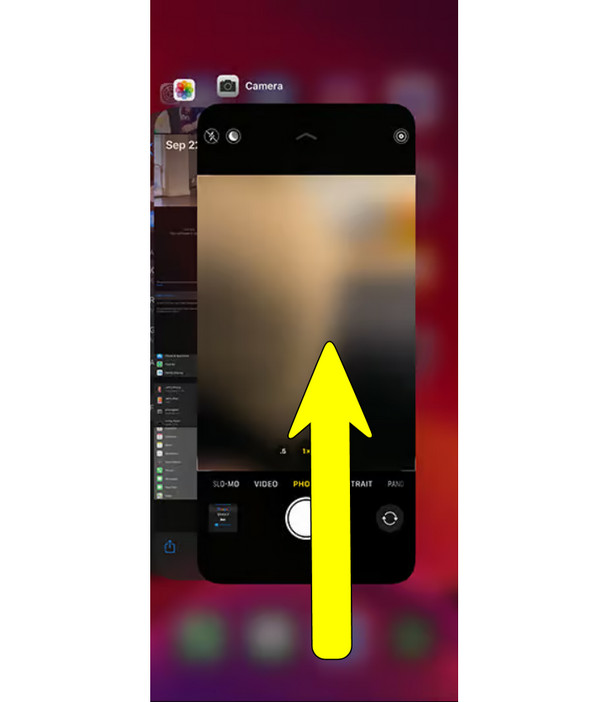
Fix 3. Stäng alla appar som använder kameran
Andra appar, som Instagram, Snapchat eller tredjepartsappar som använder kameran, kan blockera användning av ficklampan när de körs i bakgrunden.
1. För att komma åt appväxlaren, svep uppåt från botten för Face ID-modeller eller dubbeltryck på "Hem"-knappen för Touch ID-modeller.
2. Identifiera sedan alla appar som använder kameran och svep uppåt för att avsluta. Testa sedan ficklampan igen.
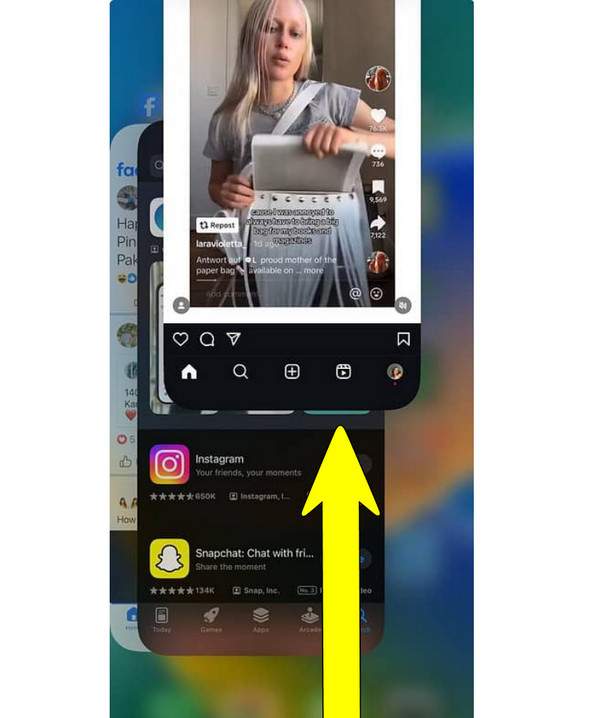
Åtgärd 4. Starta om din iPhone
En enkel omstart kan vanligtvis uppdatera iOS-systemet och lösa mindre problem som gör att iPhone-ficklampan grånar ut.
1. Tryck och håll ner "Strömbrytaren" + "Volym upp" samtidigt tills reglaget visas (Strömbrytaren endast för äldre modeller).
2. Dra i skjutreglaget för att stänga av din iPhone. Efter en stund håller du ner "Power"-knappen igen för att slå på den.
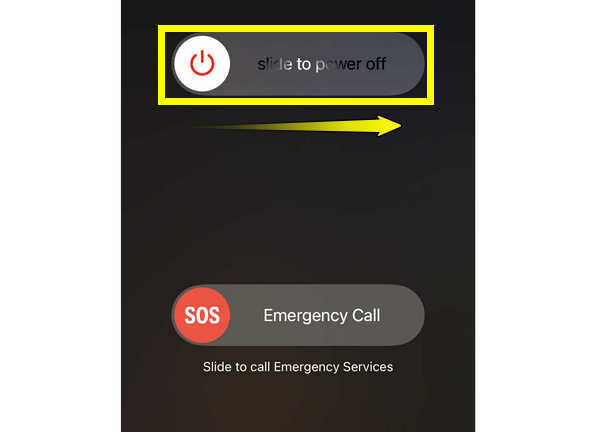
Fix 5. Se till att iPhone har tillräckligt med batteri
Ett otillräckligt batteri kan också inaktivera ficklampsfunktionen eller energisparläget när det är aktiverat i Inställningar.
1. Se till att din iPhone har minst 20%-batteri. Du kan först aktivera batteriprocent på iPhone.
2. Gå till "Inställningar" till "Batteri" och kontrollera där om "Lågströmsläge" är aktiverat. Om så är fallet, stäng av det och testa ficklampan igen.
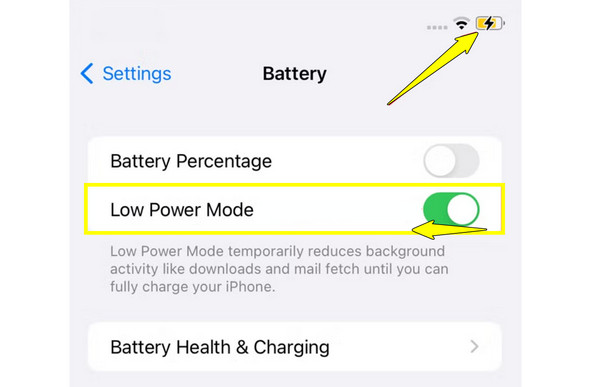
Fix 6. Uppdatera din iOS
En buggig version av iOS kan göra att ficklampan slutar svara eller inte fungerar som den ska. Håll din iPhone uppdaterad när det är möjligt för att åtgärda kända problem.
1. Öppna "Inställningar", tryck sedan på "Allmänt" och sedan på "Programuppdatering".
2. När en uppdatering är tillgänglig trycker du på knappen "Uppdatera nu". Vänta tills den är klar och testa sedan ficklampan.
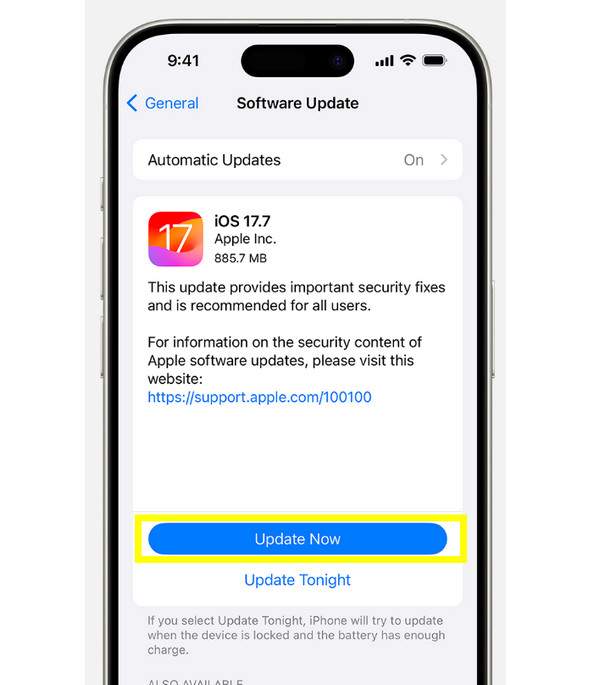
Åtgärd 7. Återställ alla inställningar
Om ingen av ovanstående lösningar åtgärdar en nedtonad iPhone-ficklampa kan du försöka återställa nätverket. Att göra detta kommer inte att radera dina data; istället återställer det systeminställningarna till standardinställningarna, vilket löser djupare konflikter som kan orsaka problemet.
1. Gå till "Inställningar", välj sedan "Allmänt", skrolla ned och tryck sedan på "Överför eller återställ iPhone".
2. Därifrån trycker du på "Återställ" och väljer sedan "Återställ alla inställningar". Ange enhetens lösenord och bekräfta åtgärden.
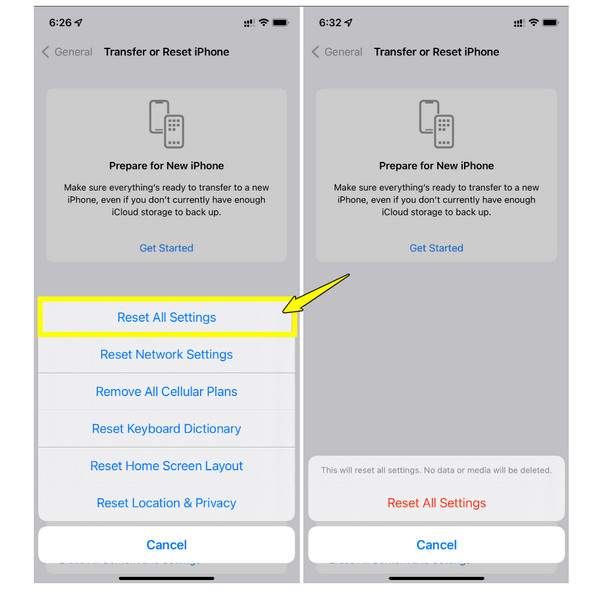
Åtgärd 8. Kontrollera eventuella fysiska skador
Om din iPhone tappas eller utsätts för vatten kan ficklampans hårdvara skadas, vilket är anledningen till att problemet med iPhone-ficklampan blir gråmarkerad. Det du behöver göra är:
1. Kontrollera först baksidan av din iPhone runt blixtområdet. Om du märker sprickor eller missfärgningar kan det vara ett hårdvaruproblem.
2. Besök en Apple Store eller en certifierad reparationsverkstad för mer professionell diagnos och reparation.
Slutsats
Ett problem med att en iPhone-ficklampa blir gråmarkerad kan vara frustrerande. Lyckligtvis kan de åtta metoderna som beskrivs ovan, från att avsluta Kamera-appen till att uppdatera din iOS, återställa ficklampans funktionalitet. Men om problemet kvarstår efter att du har tillämpat de grundläggande lösningarna beror det troligen på ett djupare systemproblem. I dessa fall används 4Easysoft iOS System Recovery. Det erbjuder ett säkert och effektivt sätt att reparera ett iPhone-system, oavsett version och modell, utan dataförlust. Det är din bästa lösning för att åtgärda en gråmarkerad ficklampa och andra envisa iOS-problem, allt med bara några få klick.
100% Säker
100% Säker



